
Visio 2016图形设计 标准教程
正版全新
¥ 35.72 7.2折 ¥ 49.8 全新
库存10件
上海浦东
认证卖家担保交易快速发货售后保障
作者崔中伟 夏丽华
出版社清华大学出版社
ISBN9787302455653
出版时间2017-09
装帧其他
开本16开
纸张胶版纸
定价49.8元
货号1268974
上书时间2023-10-15
- 在售商品 暂无
- 平均发货时间 18小时
- 好评率 暂无
- 最新上架
商品详情
- 品相描述:全新
- 商品描述
-
【书 名】 Visio 2016图形设计 标准教程
【书 号】 9787302455653
【出 版 社】 清华大学出版社
【作 者】 崔中伟 夏丽华
【出版日期】 2017-09-01
【开 本】 16开
【定 价】 49.80元
【编辑推荐】
精心提炼全书知识点和技巧,系统全面,超值实用。? 全书提供了20多个案例,步骤详细,提示精准,操作要点一个不漏!。? 每章穿插大量提示、课堂练习等栏目,构筑了面向实际的知识体系。? 采用全程图解方式,图像大量PS裁切拼合,信息丰富,阅读轻松,快速上手。? 每章知识点均为资深Visio专家与经验丰富电脑培训教师联手打造。
【内容简介】
本书详细介绍了Visio 2016办公绘图软件的使用方法。全书共分为14章,内容涉及Visio 2016基础操作、页面设置、使用形状、添加文本、使用图表、设置绘图格式、链接外部数据等基础知识,以及流程图、组织结构图、方块图、网络图、网站图、工程图、建筑设计图及项目管理图等图表的制作思路,还详细讲解了制作三维效果网络模型图、创建数据报告和数据透视关系图、Visio 2016与Office协同办公、Visio 2016与AutoCAD绘图软件的整合等知识。书中每章均配有课堂练习及思考与练习。
本书适合作为普通高校和高职高专院校的教材,也可作为计算机绘图用户与办公用户学习Visio 2016的参考资料。
【目录】
目 录
第1章 Visio 2016概述11.1 Visio 2016简介11.1.1 Visio的发展史11.1.2 理解Visio 201621.1.3 Visio 2016应用领域51.2 Visio 2016新增功能51.2.1 新增Visio主题51.2.2 新增数据和信息管理功能61.2.3 新增Clippy助手功能61.2.4 新增初学者图功能71.2.5 改进的多种图形形状81.3 认识Visio 2016界面91.3.1 快速访问工具栏101.3.2 功能区111.3.3 任务窗格121.3.4 绘图区121.4 Visio 2016窗口操作151.4.1 新建窗口151.4.2 重排和层叠窗口151.4.3 切换窗口161.4.4 设置显示比例17思考与练习18第2章 Visio 2016基础操作202.1 创建绘图文档202.1.1 创建空白绘图文档202.1.2 创建模板绘图文档222.1.3 打开绘图文档242.2 保存和保护Visio文档262.2.1 保存Visio文档262.2.2 使用自动保存功能282.2.3 保护Visio文档292.3 使用绘图页322.3.1 查看绘图322.3.2 新建绘图页342.3.3 编辑绘图页352.4 设置文档页面和属性382.4.1 设置文档页面382.4.2 设置文档属性402.5 课堂练习:工作日历图422.6 课堂练习:网站建设流程图44思考与练习47第3章 使用形状493.1 形状概述493.1.1 形状分类493.1.2 形状手柄503.1.3 获取形状533.2 编辑形状543.2.1 选择形状543.2.2 移动形状543.2.3 旋转与翻转形状563.2.4 对齐与分布形状573.2.5 排列形状583.3 绘制形状603.3.1 绘制直线、弧线与曲线603.3.2 绘制闭合形状613.3.3 使用铅笔工具623.4 连接形状623.4.1 自动连接633.4.2 手动连接633.4.3 组合与叠放形状643.5 设置形状样式653.5.1 应用内置样式653.5.2 自定义填充颜色663.5.3 自定义线条样式683.5.4 设置形状效果693.6 形状的高级操作703.6.1 图形的布尔操作703.6.2 形状的阵列723.6.3 使用图层733.7 课堂练习:购销存流程图753.8 课堂练习:质量管理监控系统图78思考与练习82第4章 使用文本854.1 创建文本854.1.1 为形状添加文本854.1.2 添加纯文本864.1.3 添加文本字段874.2 操作文本884.2.1 编辑文本884.2.2 查找与替换文本894.2.3 锁定文本914.3 创建注解914.3.1 创建图表914.3.2 使用标注形状924.3.3 使用标题块934.3.4 使用图例944.3.5 使用标签和编号954.4 设置文本格式964.4.1 设置字体格式964.4.2 设置段落格式994.4.3 设置文本块与制表位1004.4.4 设置项目符号1024.5 课堂练习:服饰品展区分布图1024.6 课堂练习:网络拓扑图107思考与练习110第5章 使用图像和图表1125.1 插入图片1125.1.1 插入本地图片1125.1.2 插入联机图片1135.2 编辑图片1145.2.1 调整大小和位置1145.2.2 排列图片1145.3 美化图片1165.3.1 调整图片的色彩1165.3.2 设置线条样式1185.3.3 设置显示效果1195.4 创建图表1215.4.1 插入图表1215.4.2 调整图表1215.4.3 编辑图表数据1235.5 设置图表布局1245.5.1 使用预定义图表布局1245.5.2 自定义图表布局1245.5.3 添加分析线1255.6 设置图表格式1275.6.1 设置图表区格式1275.6.2 设置数据系列格式1295.6.3 设置坐标轴格式1305.7 课堂练习:甘特图1315.8 课堂练习:淡水的组成134思考与练习137第6章 使用图部件和文本对象1396.1 使用超链接1396.1.1 插入超链接1396.1.2 链接其他文件1406.2 使用容器1426.2.1 插入容器1426.2.2 编辑容器尺寸1436.2.3 设置容器样式1446.2.4 定义成员资格1446.3 使用标注1456.3.1 插入标注1456.3.2 编辑标注1466.4 使用文本对象1476.4.1 使用公式1476.4.2 添加屏幕提示1496.4.3 插入其他对象1496.5 使用批注1506.5.1 创建批注1506.5.2 编辑批注1516.6 课堂练习:系统结构示意图1536.7 课堂练习:分层数据流程图159思考与练习163第7章 使用主题和样式1657.1 应用主题1657.1.1 应用主题和变体1657.1.2 防止主题影响形状1667.2 自定义主题1677.2.1 自定义颜色和效果1677.2.2 自定义连接线和装饰1687.2.3 新建主题颜色1687.2.4 复制主题1697.3 应用样式1697.3.1 添加样式命令1697.3.2 使用样式1707.3.3 定义样式1717.4 自定义图案样式1717.4.1 自定义填充图案样式1717.4.2 自定义线条图案样式1727.4.3 自定义线条端点图案样式1737.5 课堂练习:货品延误因果分析图1747.6 课堂练习:京城地铁示意图177思考与练习179第8章 应用Visio数据1828.1 设置形状数据1828.1.1 定义形状数据1828.1.2 导入外部数据1848.1.3 更改形状数据1878.1.4 刷新数据1888.2 使用数据图形增强数据1888.2.1 选择数据图形样式1898.2.2 编辑数据图形1898.3 设置形状表数据1938.3.1 查看形状表数据1938.3.2 使用公式1938.3.3 管理表数据节1948.4 显示形状数据1958.4.1 创建数据报告1958.4.2 使用图例1978.5 课堂练习:考核成绩统计图1988.6 课堂练习:产品销售数据透视表201思考与练习204第9章 构建基本图表2079.1 构建块图2079.1.1 创建块图2079.1.2 编辑方块图2099.2 构建图表2139.2.1 创建条形图2139.2.2 创建饼状图2139.2.3 创建功能比较图表2149.2.4 编辑条形图和饼状图2159.3 构建营销图表2179.3.1 创建中心辐射图表2179.3.2 创建三角形2189.3.3 创建金字塔2189.4 构建灵感触发图2199.4.1 创建灵感触发图2199.4.2 导入与导出标题2219.4.3 编辑灵感触发图2219.5 课堂练习:网络营销策略思想图2239.6 课堂练习:麦肯锡/GE矩阵225思考与练习229第10章 构建流程图23210.1 构建基本流程图23210.1.1 创建流程图23210.1.2 设置流程图效果23310.1.3 创建多页面流程图23410.2 构建跨职能流程图23510.2.1 创建跨职能流程图23510.2.2 编辑跨职能流程图23610.3 构建数据流与工作流图23710.3.1 创建数据流图23710.3.2 显示数据流23710.3.3 创建工作流图23710.4 创建组织结构图23810.4.1 手工创建23810.4.2 使用向导创建23910.5 设置组织结构图24110.5.1 编辑组织结构图24110.5.2 分页组织24110.5.3 设置布局24210.5.4 设置格式24310.5.5 共享组织结构图数据24410.6 课堂练习:整改物料业务流程图24510.7 课堂练习:数据流程图248思考与练习252第11章 构建项目管理图25411.1 使用日历25411.1.1 创建日历25411.1.2 编辑日历25711.1.3 导入日历数据25811.2 使用日程表25911.2.1 创建日程表25911.2.2 设置日程表26011.2.3 导入与导出数据26211.3 使用甘特图26311.3.1 创建甘特图26311.3.2 设置甘特图26511.3.3 导入与导出数据26611.4 构建PERT图表26911.4.1 创建PERT图表26911.4.2 编辑PERT图表27011.5 课堂练习:考研时间安排表27111.6 课堂练习:洗衣机研发进度表274思考与练习276第12章 构建网络图27912.1 构建网站图27912.1.1 创建网站总体设计图27912.1.2 创建网站图28012.1.3 设置网站图28412.1.4 解决断链问题28612.2 构建网络图28712.2.1 创建网络图28712.2.2 设置网络图28812.3 构建软件开发图28912.3.1 创建软件开发图28912.3.2 创建界面图29012.4 课堂练习:网络计费系统拓扑图29112.5 课堂练习:多媒体网站自建机房机架图294思考与练习297第13章 构建建筑与工程图29913.1 构建建筑图29913.1.1 使用【墙】29913.1.2 使用【门】与【窗】30213.1.3 使用隔间与家具30313.2 构建建筑附属图30513.2.1 创建服务设施平面图30513.2.2 创建现场平面图30813.2.3 绘制方向图30913.3 构建空间设计图31013.3.1 创建空间设计图31013.3.2 分派资源31213.3.3 管理设施31413.4 构建机械工程图31613.4.1 绘制部件和组件31613.4.2 构建流体动力图31813.5 构建工艺流程图31913.5.1 创建PFD或P&ID图31913.5.2 设置管道32113.6 课堂练习:小区建筑规划图32113.7 课堂练习:平面零件图325思考与练习329第14章 协同办公33114.1 发布数据到Web33114.1.1 保存Web网页33114.1.2 设置发布选项33214.2 共享与导出绘图33414.2.1 共享绘图33414.2.2 使用Visio Viewer33614.2.3 导出绘图33714.3 打印绘图33814.3.1 设置页眉和页脚33814.3.2 设置打印效果33914.3.3 预览并打印绘图34014.4 Visio协同其他软件34014.4.1 Visio整合Word34114.4.2 Visio整合Excel34214.4.3 Visio整合PowerPoint34414.4.4 Visio整合AutoCAD34414.5 课堂练习:营销图表34614.6 课堂练习:Active Directory同步原理图348思考与练习352
【文摘】
第5章使用图像和图表 Visio除了可以通过各种模具中的形状来展示流程、地图或工艺图之外,还可以通过插入图片的方法,来增强绘图页的展现力,从而更加形象地展现绘图内容的主题。另外,Visio还为用户提供了可视性的图表功能,方便用户对绘图页中的数据以柱形图、趋势图等方式,生动地展示数据内容,并描绘数据变化的趋势等信息。在本章中,将详细介绍插入图片、美化图片,以及创建图表和美化图表的技巧。 本章学习目的: > 插入图片 > 调整图片 > 美化图片 > 创建图片 > 设置图表布局 > 设置图表区格式 > 设置数据系列格式 5.1 插入图片 插入图片文件又可以理解为嵌入对象,是增加图表美观的重要操作之一。在Visio中,用户可通过插入图片、照片或联机图片等方法,来增加绘图的整体美观性。5.1.1 插入本地图片 插入本地图片是插入本地硬盘中保存的图片,以及链接到本地计算机中的照相机或移动硬盘等设备中的图片。在绘图页中,执行【插入】|【插图】|【图片】命令,在弹出的【插入图片】对话框中,选择图片文件,单击【打开】按钮即可,如图5-1所示。
在【插入图片】对话框中,单击【打开】下拉按钮,在其列表中选择【以只读方式打开】选项,则表示以只读的方式插入图片。5.1.2 插入联机图片 在Visio中,系统将“联机图片”功能代替了“剪贴画”功能。通过“联机图片”功能即可以在网络中搜索图片。 执行【插入】|【插图】|【联机图片】命令,在【必应图像搜索】搜索框中输入搜索内容,单击【搜索】按钮,搜索联机图片,如图5-2所示。 插入图片 搜索图片
如果用户没有登录微软账户,在【插入图片】对话框中,将只会显示【必应图像搜索】一项搜索 内容。 然后,在搜索到的剪贴画列表中,选择需要插入的图片,单击【插入】按钮,将图片插入到绘图页中,如图5-3所示。
插入搜索图片
在必应图像搜索页面中,选择【返回到站点】选项,即可返回到【插入图片】对话框页 面中。 5.2 编辑图片 为绘图页插入图片后,为了使图文更易于融合到形状中,也为了使图片更加美观,还需要对图片进行一系列的编辑操作。5.2.1 调整大小和位置 为绘图页插入图片之后,用户会发现其插入的图片大小和位置是根据图片自身大小所显示的。此时,为了使图片大小和位置合适,需要调整图片的大小和位置。 1.调整图片大小 选择图片,此时图片四周将会出现8个控制点,将鼠标置于控制点上,当光标变成“双向箭头”形状时,拖动鼠标即可,如图5-4所示。 2.调整图片位置 选择图片,将鼠标放置于图片中,当光标变成四向箭头时,拖动图片至合适位置,松开鼠标即可,如图5-5所示。 调整图片大小 调整图片位置5.2.2 排列图片 调整完图片效果之后,还需要进行旋转和裁剪图片,以及设置图片的显示层次等编辑操作。 1.旋转图片 选择图片,将鼠标移至图片上方的旋转点处,当光标变成形状时,按住鼠标左键,当光标变成形状时,拖动光标即可旋转图片,如图5-6所示。 另外,Visio为用户提供了向右旋转90°、向左旋转90°、垂直翻转与水平翻转4种旋转方式。用户只需选择图片,执行【图片工具】|【格式】|【排列】|【旋转】命令,在其列表中选择一种旋转方式即可,如图5-7所示。 鼠标旋转图片 旋转图片 2.设置显示层次 当绘图页中存在多个对象时,为了突出显示图片对象的完整性,还需要设置图片的显示层次。 选择图片,执行【图片工具】|【格式】|【排列】|【置于顶层】|【置于顶层】命令,将图片放置于所有对象的*上层,如图5-8所示。同样,用户也可以选择图片,执行【图片工具】|【格式】|【排列】|【置于底层】|【下移一层】命令,将图片放置于对象的 下层。 另外,右击图片,在弹出的快捷菜单中执行【置于顶层】|【置于顶层】命令,也可调整图片的显示层次,如图5-9所示。 设置显示层次 设置显示层次 3.裁剪图片 为了达到美化图片的实用性和美观性,还需要对图片进行裁剪,或将图片裁剪成各种形状。 选择图片,执行【图片工具】|【格式】|【排列】|【裁剪工具】命令,将鼠标移至图片四周,当光标变成“双向箭头”形状时,拖动鼠标即可裁剪图片,如图5-10所示。
用户可以右击图片,执行【设置形状格式】命令,将图片以对象的方式设置其格式。
5.3 美化图片 在Visio中,除了可以通过调整图片大小、层次、位置,以及裁剪图片来美化图片之外,还可以通过设置图片的亮度、对比度,以及图片的线条样式和阴影、映像等操作,来增加图片的亮度和色彩度。5.3.1 调整图片的色彩 好的图片色彩可以增加图片的艺术性和美观性,在Visio中可以通过调整图片的亮度、对比度和自动平衡性等,来增加图片的色彩。 1.调整图片的亮度 Visio内置了9种图片亮度效果,选择图片后执行【图片工具】|【格式】|【调整】|【亮度】命令,在其级联菜单中选择一种选项即可,如图5-11所示。
选择图片,执行【图片工具】|【格式】|【调整】|【亮度】|【图片更正选项】命令,可在弹出的【设置图片格式】对话框中,自定义图片的亮度值。 2.调整图片的对比度 Visio内置了9种图片对比效果,选择图片后执行【图片工具】|【格式】|【调整】|【对比度】命令,在其级联菜单中选择一种选项即可,如图5-12所示。 调整图片的亮度 设置图片的对比度
选择图片,执行【图片工具】|【格式】|【调整】|【对比度】|【图片更正选项】命令,可在弹出的【设置图片格式】对话框中,自定义图片的对比度。
【前言】
前 言 Visio 2016是Microsoft公司推出的新一代商业图表绘制软件,具有操作简单、功能强大、可视化等优点,深受广大用户的青睐,已被广泛地应用于软件设计、办公自动化、项目管理、广告、企业管理、建筑、电子、通信及日常生活等众多领域。Visio 2016包含了一些改进与新增的模板,比如,新增的主题样式可以帮助用户创建各种具有专业外观的图表;通过使用数据透视关系图,可以帮助用户快速查看、汇总、分析与研究绘图中的数据;还可以将Visio图表中的数据与Visio其他组件进行整合。 1.本书内容介绍 全书系统全面地介绍了Visio 2016的应用知识,每章都提供了课堂练习,用来巩固所学知识。本书共分为14章,各章内容概括如下。 第1章:Visio 2016概述,包括Visio 2016简介、Visio 2016新增功能、认识Visio 2016界面、Visio 2016窗口操作等基础知识。 第2章:全面介绍了Visio 2016基础操作,包括创建绘图文档、保存Visio文档、保护Visio文档、使用绘图页、设置文档页面、设置文档属性等基础知识。 第3章:全面介绍了如何使用形状,包括形状概述、编辑形状、绘制形状、连接形状、设置形状样式、形状的高级操作等基础知识。 第4章:全面介绍了如何使用文本,包括创建文本、编辑文本、查找与替换文本、锁定文本、创建注解、设置文本字体格式、设置文本段落格式、设置项目符号等基础 知识。 第5章:全面介绍了如何使用图像和图表,包括插入图片、编辑图片、美化图片、插入图表、调整图表、编辑图表数据、设置图表布局、设置图表格式等基础知识。 第6章:全面介绍了如何使用图部件和文本对象,包括使用超链接、使用容器、使用标注、使用文本对象、使用批注等基础知识。 第7章:全面介绍了如何使用主题和样式,包括应用主题、防止主题
— 没有更多了 —


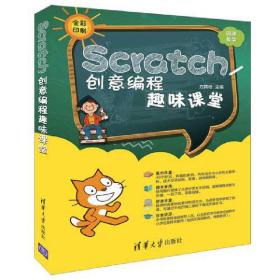

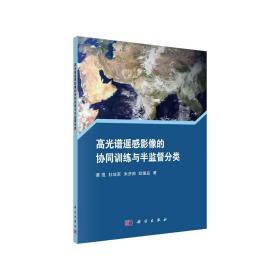







以下为对购买帮助不大的评价